
Skapa din första presentation i Keynote på Mac
När du vill skapa en Keynote-presentation börjar du med att välja ett tema, vilket är en färdig samling diabildslayouter som du använder som utgångspunkt. Varje diabildslayout innehåller platshållarbilder och platshållartext som är anpassad för titlar och brödtext. Du lägger till eget innehåll genom att ersätta platshållarinnehållet med ditt eget.
Skapa en presentation från ett tema
Du öppnar Keynote genom att klicka på symbolen för Keynote i Dock, Launchpad eller mappen Appar.
Om temaväljaren (visas nedan) inte syns klickar du på Nytt dokument i det nedre vänstra hörnet av dialogrutan. Du kan också hålla ned alternativtangenten och välj Arkiv > Nytt (från Arkiv-menyn överst på skärmen).
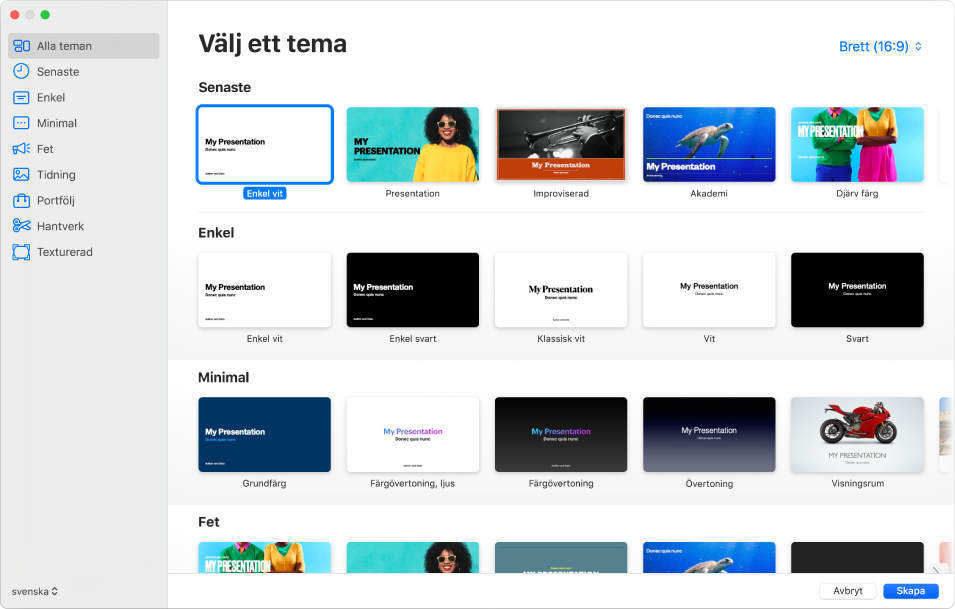
Obs! Om du vill kunna formatera tabell- och diagramdata i enlighet med formateringsreglerna för ett annat språk väljer du språket i det nedre vänstra hörnet innan du väljer ett tema. Se Formatera en presentation för ett annat språk.
Bläddra bland teman i temaväljaren efter kategori eller klicka på Alla teman och dubbelklicka sedan på ett tema som du vill öppna.
Vissa teman hämtas inte till datorn förrän du väljer dem eller öppnar en presentation som använder ett av dem. Om du har en långsam anslutning, eller om du inte är ansluten till internet när det här händer, kan platshållarbilder och bakgrundsbilder till diabilder i presentationen visas med en lägre upplösning tills du är ansluten igen eller tills temat har hämtats klart.
Om du vill använda en annan diabildslayout för den första diabilden klickar du på knappen Diabildslayout i formatsidofältet
 till höger och väljer sedan en annan layout.
till höger och väljer sedan en annan layout.De olika diabildslayouterna har olika placering på den text och de bilder som du använder som utgångspunkt för ditt innehåll.
Du lägger till innehåll i presentationen genom att göra något av följande:
Lägg till en diabild: Klicka på
 i verktygsfältet och välj en layout.
i verktygsfältet och välj en layout.Lägg till text: Dubbelklicka på platshållartexten och skriv egen text.
Lägg till en bild: Dra en bild från datorn eller en webbsida till en platshållarbild eller någon annanstans på diabilden. Du kan också klicka på
 i det nedre hörnet av en platshållarbild och ersätta den med en egen.
i det nedre hörnet av en platshållarbild och ersätta den med en egen.
Välj Arkiv > Spara, ange ett namn, välj en plats och klicka på Spara.
Om iCloud Drive är inställt på datorn sparar Keynote presentationen på iCloud Drive som förval. Du kan när som helst ändra namnet på presentationen eller ändra var den sparas.
Om du vill spela upp presentationen klickar du på
 i verktygsfältet. Flytta sedan mellan diabilderna genom att trycka på piltangenterna.
i verktygsfältet. Flytta sedan mellan diabilderna genom att trycka på piltangenterna.Tryck på escapetangenten (Esc) när du vill avsluta presentationen. Fler sätt att visa en presentation beskrivs i Spela upp en presentation på datorn.
När du är klar med presentationen stänger du den genom att klicka på den röda stängningsknappen i det övre vänstra hörnet av fönstret.
Keynote sparar automatiskt dina ändringar så att inget arbete går förlorat.
Välja ett förvalt tema för nya presentationer
Du kan ställa in att Keynote alltid ska öppna en ny presentation med samma tema istället för från temaväljaren.
Välj Keynote > Inställningar (från Keynote-menyn överst på skärmen).
Klicka på Allmänt överst i inställningsfönstret och markera knappen Använd tema.
Det namn som visas efter Använd tema är det tema som är valt för tillfället.
Klicka på knappen Ändra tema, klicka på ett tema och klicka sedan på Välj.
Du stänger inställningspanelen genom att klicka på den röda stängningsknappen i det övre vänstra hörnet.
Det går fortfarande att öppna en ny presentation med ett annat tema även efter att du gjort den här inställningen. Håll ned alternativtangenten och välj sedan Arkiv > Ny från temaväljaren (från Arkiv-menyn överst på skärmen).